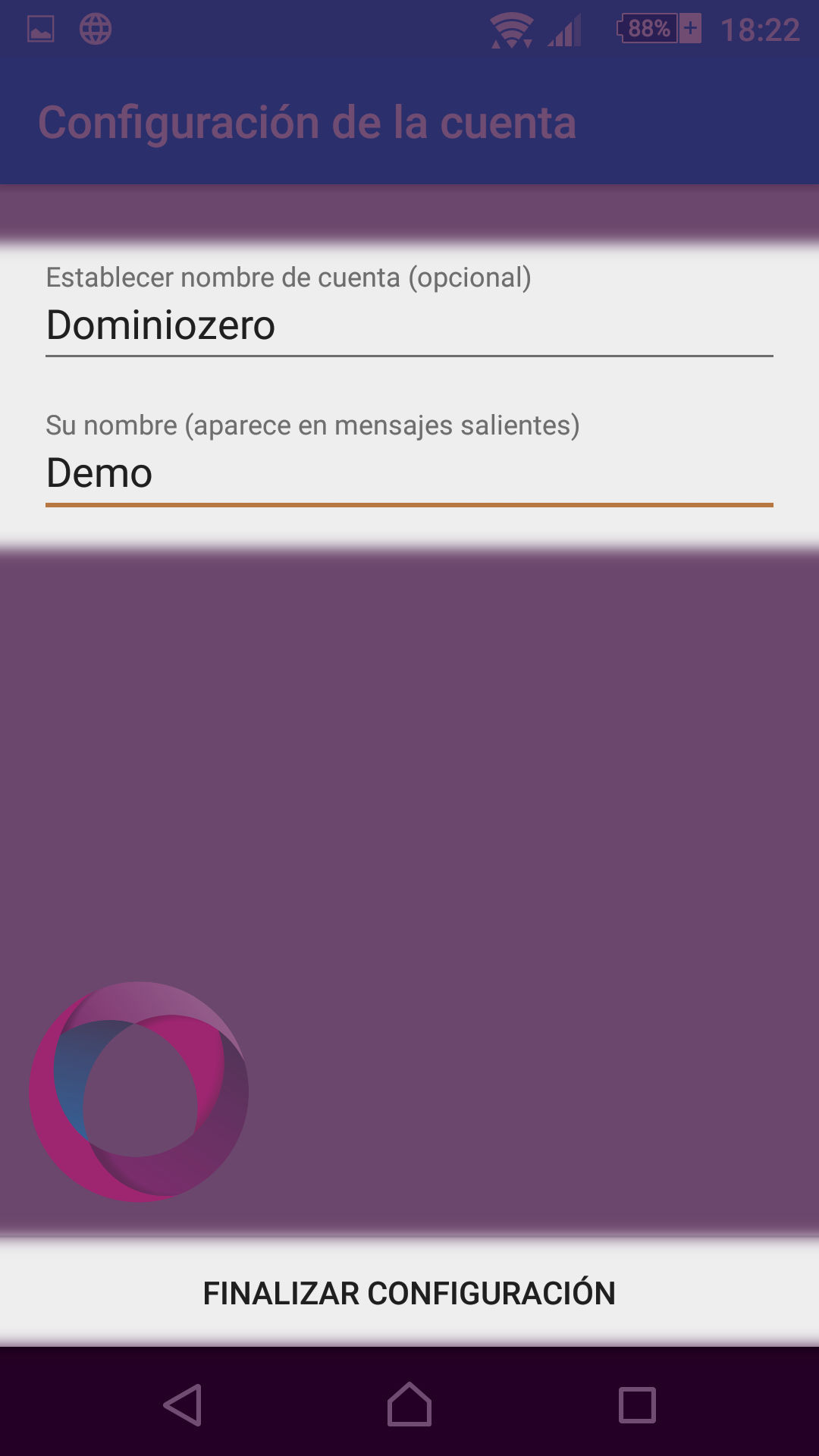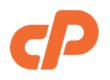ATENCIÓN
Este manual sólo es aplicable a las cuentas alojadas en los servidores de DominioZero. Para configurar otra cuenta, debes dirigirte a tu proveedor de servicios.
.1
En la pantalla principal del teléfono, accede a los Ajustes pulsando sobre su icono.
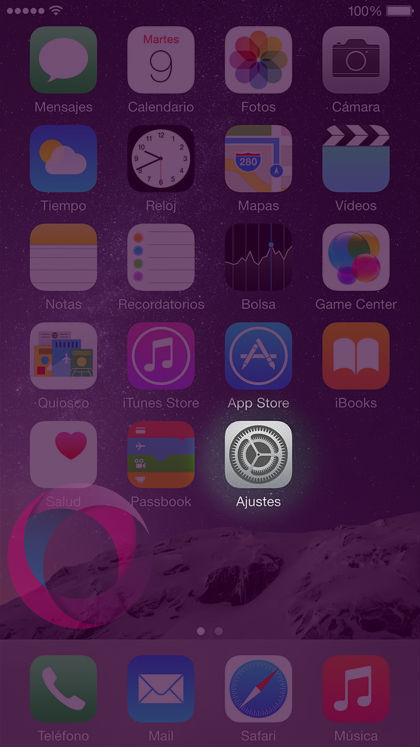
.2
Dentro de los ajustes, ve a Correo, contactos, calendario.
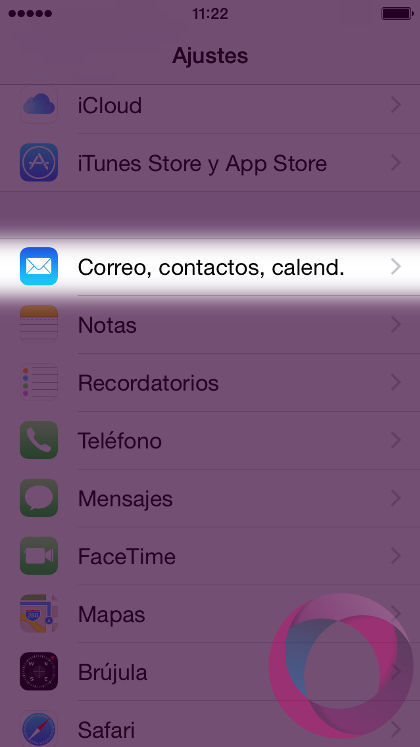
.3
En esta sección, selecciona la opción Añadir cuenta.
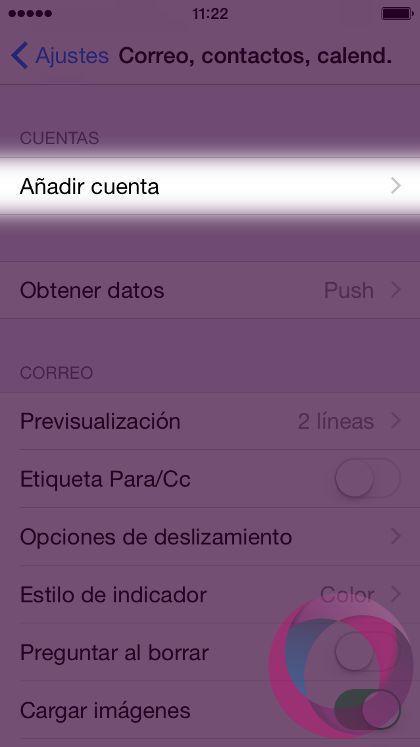
.4
A continuación, elige como tipo de cuenta Otro.
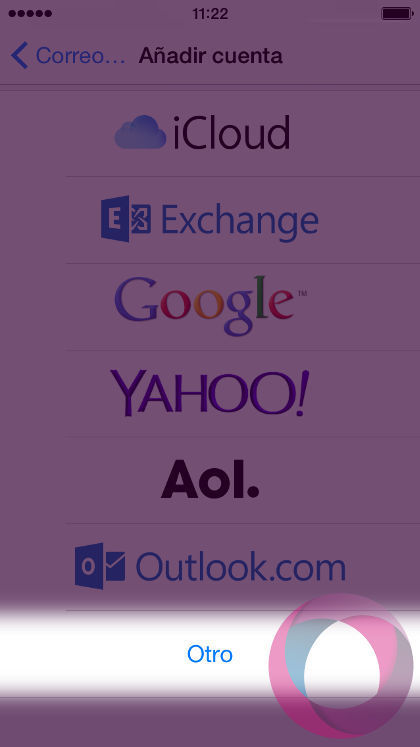
.5
Cubre los campos que se piden aquí. Tu nombre (que se mostrará a los destinatarios) la dirección de correo completa, la contraseña y una descripción (que sólo verás tú). A continuación, pulsa en Siguiente.
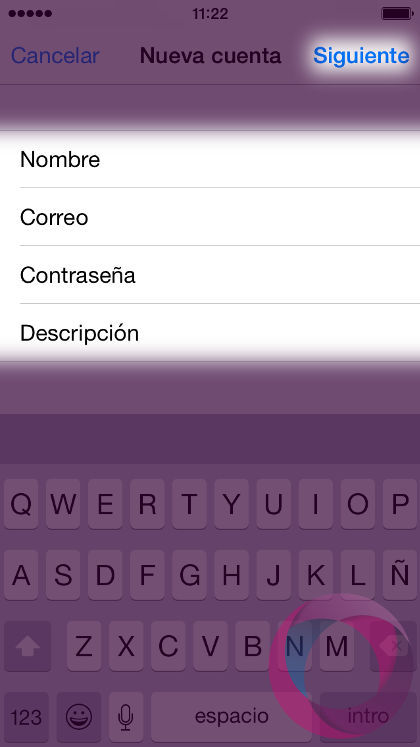
.6
Aquí definiremos los datos del servidor de correo entrante. En Nombre del host escribe tu dominio sin www. Si da error, escribe gestion.dominiozero.es. El Nombre de usuario es tu dirección de correo completa y la contraseña es la misma que indicaste antes.
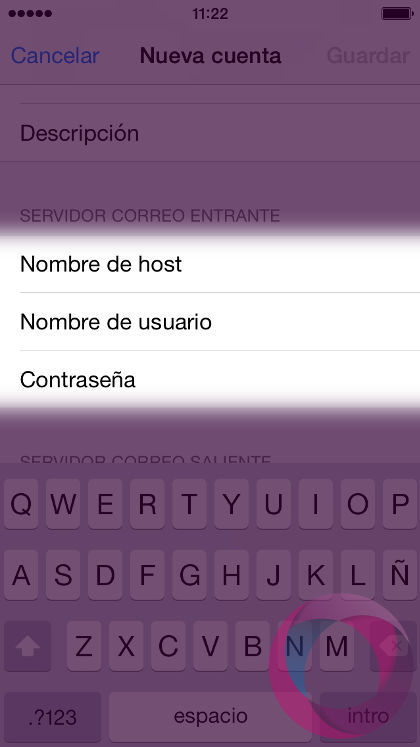
.7
Por último, definiremos los datos del servidor de correo saliente. Cúbrelo con los mismos datos que el anterior y pulsa Guardar. Debería funcionar sin problemas. Si da algún fallo, revisa que hayas introducido los datos correctamente. Si persiste, abre un ticket y te ayudamos.
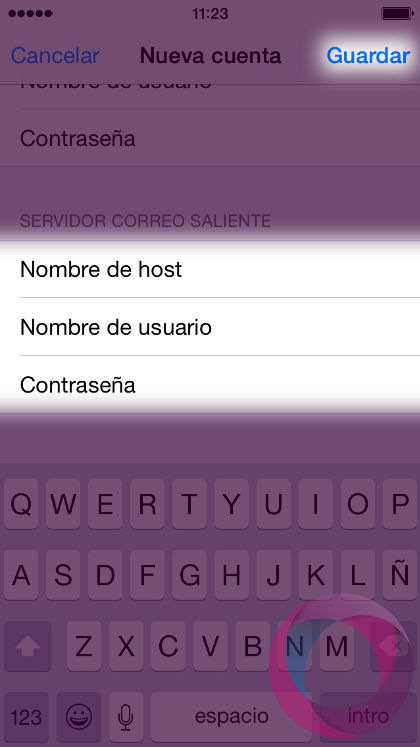
.8
A continuación es el turno del servidor de correo saliente. Estos son los parámetros:
Servidor SMTP
La dirección de tu web sin «http://» ni «www» (quedaría así: ejemplo.com)
Si no admite ese dominio, escribe: gestion.dominiozero.es
Puerto
465
Tipo de seguridad
SSL/TLS
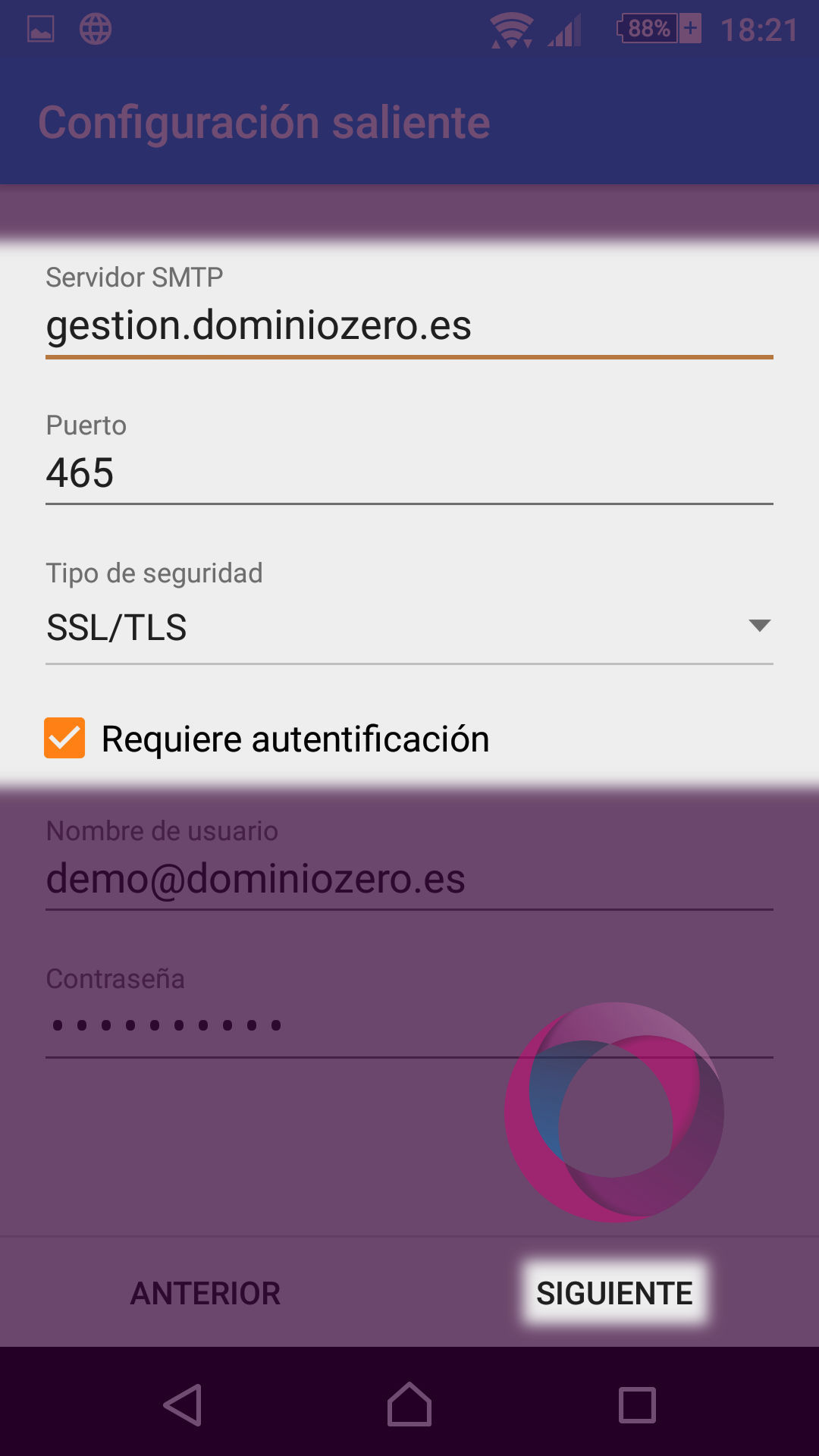
.9
En esta pantalla podemos modificar la forma en que se comporta el correo en nuestro smartphone.
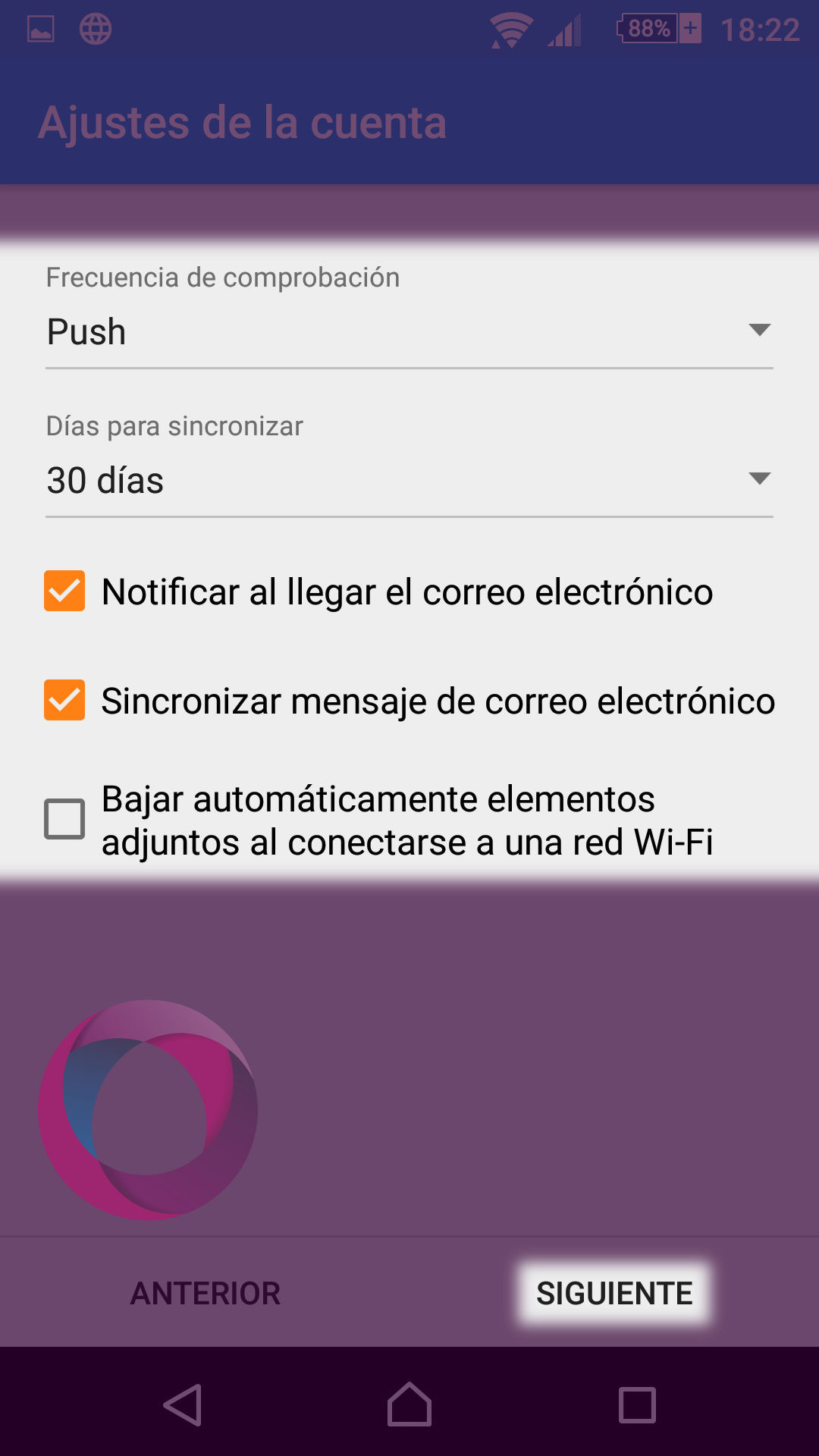
.10
Por último, le asignamos un nombre a la cuenta de correo y pulsamos sobre «FINALIZAR CONFIGURACIÓN«.